时间:2018-04-11 11:04:31
使用Excel2003“格式”工具栏设置字体,这个问题是我们很多人都很困惑的一个问题,使用Excel2003“格式”工具栏设置字体是我们非常常用的一个东西,也是我们工作和学习中必不可少的一个数据公式,那么具体我们要怎么做呢?下面就来看看这篇使用Excel2003“格式”工具栏设置字体的文章吧!
创建并编辑了工作表,并不等于完成了所有的工作,还必须对工作表中的数据进行一定的格式化。中文版Excel 2003为用户提供了丰富的格式编排功能,使用这些功能既可以使工作表的内容正确显示,便于阅读。又可以美化工作表。使其更加赏心悦目。
为了使表格的标题和重要的数据等更加醒目、直观。就需要对工作表中的单元格进行设置。下面分别介绍如何对单元格中文本的字体、字号、颜色等进行格式化的操作。
在中文版Excel 2003中,可以使用格式工具栏或者格式菜单中的相应命令来设置字体格式。今天我们先说说使用Excel2003格式工具栏设置字体。
使用格式工具栏设置字体的具体操作步骤如下:
1、选定要设置字体的单元格或单元格区域,如图1所示。
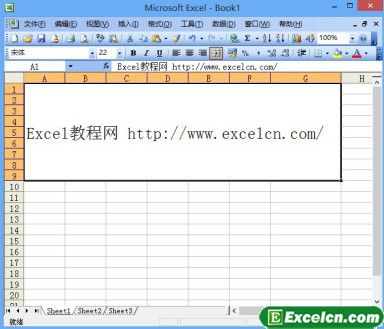
图1
2、在格式工具栏中的字体下拉列表框中选择方正姚体选项,如图2所示。结果如图3所示。
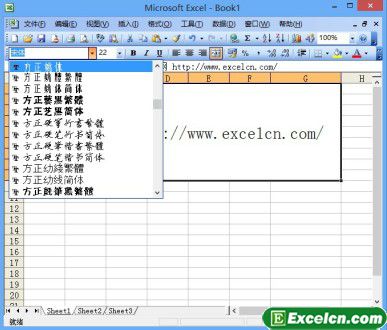
图2
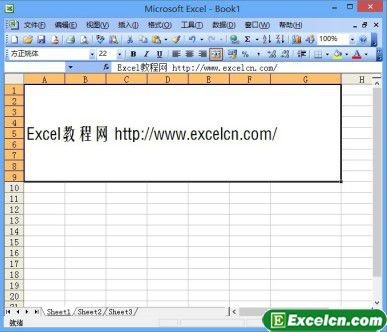
图3
Excel小王指点:在中文版Excel2003中,格式工具栏的字体下拉列表框中显示的字体名称本身已经用相应的字体格式化,用户可以很容易找到自己所要的字体。如果字体名称本身没有显示出该字体的实际外观,则可单击工具-自定义命令,将弹出自定义对话框,在选项选项卡中选中列出字体名称时显示该字体的实际外观复选框,如图4所示,然后单击关闭按钮。

图4
从今天开始Excel2003理论概念型的内容就告一段落了,开始将Excel在使用中的实际操作了。大家都要好好学习啊!
以上就是使用Excel2003“格式”工具栏设置字体全部内容了,希望大家看完有所启发,对自己的工作生活有所帮助,想要了解更多跟使用Excel2003“格式”工具栏设置字体请关注我们文章营销官网!
推荐阅读
使用Excel2003"格式"工具栏设置字体 | 文军营销使用格式工具栏设置字体的具体操作步骤如下: 1、选定要设置字体的单元格或单元格区域,如图1所示。 图1 2、在格式工具栏中的字体下拉列表框中选择方正姚体选项,如图2所示。结果如图3所示。 图2 图3 Excel小王指点:在中文版Excel2003中,格式工具栏的字体下拉列表框中显示的字体名称本身已经用相应的字体格式化,用户...


![]()
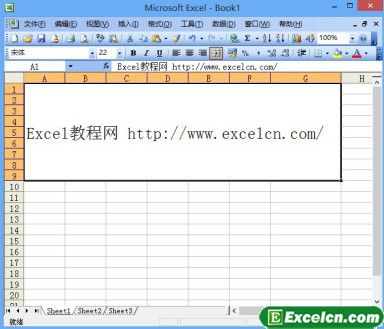
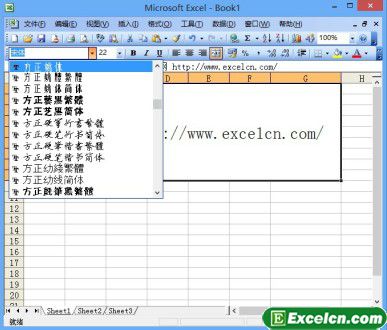
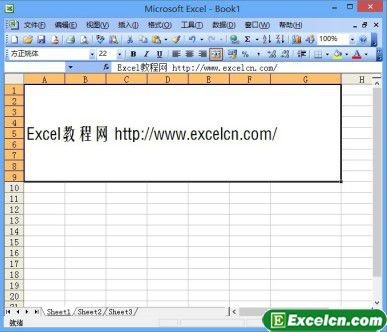

 400-685-0732(7x24小时)
400-685-0732(7x24小时) 关注文军
关注文军

